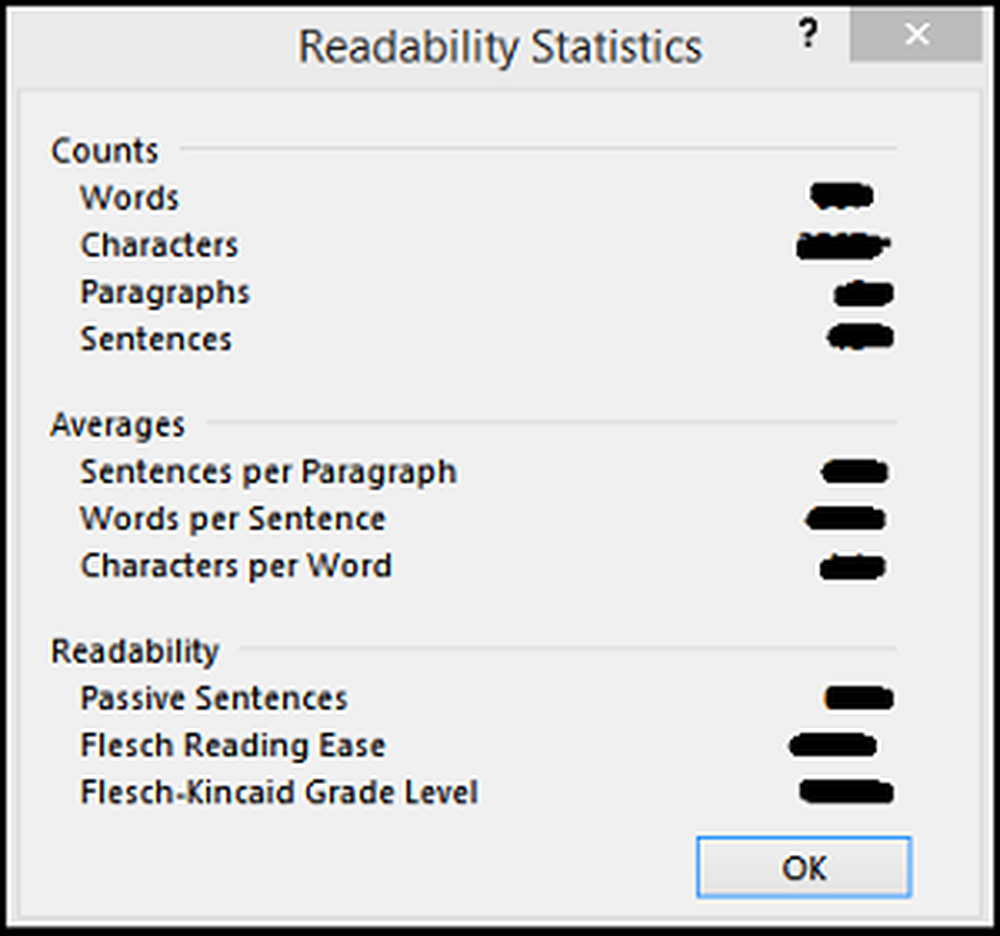Configureer Windows-updates met behulp van het register in Windows Server

Wanneer u zich op een netwerk bevindt, wilt u totale controle over andere Windows-computers op het netwerk en deze daarom configureren Windows Updates op een manier dat alleen jij toegang hebt tot de instellingen. Mensen kunnen Windows Updates uitschakelen of uitstellen die tegen uw wens in kunnen zijn. Als u de beheerder bent, kan dit artikel u helpen bij het configureren van Windows Server-systemen zonder de editor voor Groepsbeleid te gebruiken - in plaats van het te configureren met behulp van de Windows Register-editor.

Hoe Windows Update op Windows Server te configureren
De belangrijkste sleutels voor Windows Update op Server 2003 en 2008 R2 zijn als volgt:
- HKEY_LOCAL_MACHINE \ Software \ Policies \ Microsoft \ Windows \ WindowsUpdate
- HKEY_CURRENT_USER \ Software \ Microsoft \ Windows \ CurrentVersion \ Policies \ Explorer
- HKEY_LOCAL_MACHINE \ SYSTEM \ Internet Communication Management \ Internetcommunicatie
- HKEY_CURRENT_USER \ Software \ Microsoft \ Windows \ CurrentVersion \ Policies \ WindowsUpdate
- HKEY_LOCAL_MACHINE \ Software \ Policies \ Microsoft \ Windows \ WindowsUpdate \ AU
U moet de sleutels binnen deze paden gebruiken om Windows Updates te configureren op een manier die u wilt, zodat gebruikers al dan niet toegang hebben tot Windows Updates. In de meeste gevallen wilt u uitsluitende zeggenschap en wilt u de gebruikerstoegang tot Windows Updates verwijderen. Hieronder volgen enkele voorbeelden van hoe u Windows-update op de server configureert.
Onder de volgende sleutel, kunt u vinden DisableWindowsUpdateAccess invoer die zich bezighoudt met het al dan niet aanbieden van gebruikers aan Windows Updates in het configuratiescherm:
HKEY_LOCAL_MACHINE \ Software \ Policies \ Microsoft \ Windows \ WindowsUpdate
Een waarde van 1 schakelt de toegang uit of gebruikt u als u wilt dat gebruikers toegang hebben tot de updatefunctie van Windows 0. Als u 0 gebruikt, wilt u misschien gebruikers verheffen zodat ze updates op het apparaat kunnen installeren. In dat geval moet u de waarde van wijzigen ElevateNonAdmins tot 1.
Schakel Windows Update-koppelingen uit in Internet Explorer in Windows Server
Met dezelfde registratiemethode kunt u Internet Explorer uitschakelen om de Windows Update-functie te openen. Ga naar de volgende sleutel:
HKEY_CURRENT_USER \ Software \ Microsoft \ Windows \ CurrentVersion \ Policies \ Explorer
Hier, kijk voor NoWindowsUpdate Dword.
Als u de toegang tot Windows Updates voor mensen in Internet Explorer wilt uitschakelen, wijzigt u de waarde van DWORD in 1. Hiermee voorkomt u dat gebruikers toegang krijgen tot zelfs de Windows Update-website.
Schakel Windows Server Update Services Internet Communications Access uit
U kunt de registereditor ook gebruiken om WSUS te beheren. Ga naar de volgende sleutel om de toegang tot Windows Update op Windows Server-systemen uit te schakelen:
HKEY_LOCAL_MACHINE \ SYSTEM \ Internet Communication Management \ Internetcommunicatie
Hier, kijk voor DisableWindowsUpdateAccess DWORD. Stel de waarde in op 1 om toegang tot Windows Update uit te schakelen. Hiermee wordt alle toegang tot de Windows Update-functies op de gebruikersmachines uitgeschakeld. Zelfs de site van Windows Update is geblokkeerd, zodat browsers, inclusief Internet Explorer, deze niet kunnen gebruiken om de afzonderlijke computers bij te werken totdat u dat wilt.
Fouten maken tijdens het omgaan met het Windows-register kan systeemfouten veroorzaken. Maak een back-up van het register voordat u wijzigingen aanbrengt in het systeem.
Raadpleeg deze Technet-pagina voor meer informatie over het gebruik van de Register-editor voor het configureren van Windows Update op Windows Server.